Obsidian 插件:Archiver
插件名片
概述
将已完成的任务移动到带有日期树的存档中
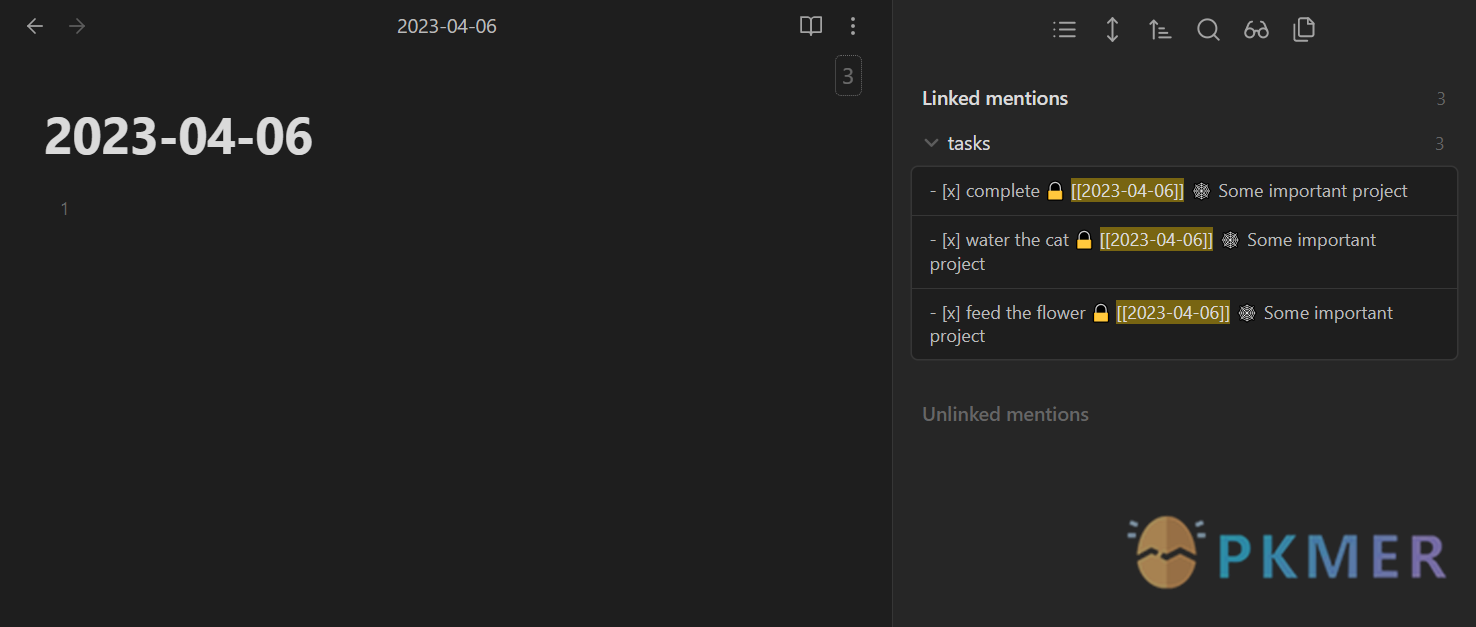
原文出处
下面自述文件的来源于 Readme
Readme(翻译)
下面是 obsidian-task-archiver 插件的自述翻译
这个插件是一个用于处理你的 Markdown 文件中已完成任务的工具箱。它将一些 org-mode 的功能引入到 Obsidian 中。
贡献
如果你发现了一个 bug 或者有一些改进插件的想法,欢迎创建一个 issue:https://github.com/ivan-lednev/obsidian-task-archiver/issues。
也欢迎提交 pull-requests!如果你想要贡献但不知道从何开始,你可以创建一个 issue 或者给我写封邮件:bishop1860@gmail.com。
你也可以通过给我买杯咖啡来支持我:
命令
将任务归档到此文件中
这是它的样子:
- [ ] 这个我还没做
- [x] 给狗浇水
- 一些任务细节
- [x] 给植物浇水变成了:
- [ ] 这个我还没做存档
- 给狗浇水
- 一些任务细节
- 给植物喂食
或者,启用日期树:
```md
- [ ] 这个我还没做完存档
- 2021-09-W-38
- 2021-09-16
- 给狗浇水
- 一些任务细节
- 给植物浇水
- 给狗浇水
- 2021-09-16
</details>
<details>
<summary>在此文件中存档包括嵌套任务在内的任务</summary>
与简单存档相同,只是现在已完成的嵌套任务也会被存档,包括它们的子项。
这样:
```markdown
- [ ] 未完成的任务
- [x] 已完成的子任务
- 任务细节
- [ ] 未完成的子任务变成:
- [ ] 未完成的任务
- [ ] 未完成的子任务存档
- 完成子任务
- 任务详情
</details>
<details>
<summary>删除此文件中的任务</summary>
这与“存档此文件中的任务”相同,只是任务被丢弃。
</details>
<details>
<summary>存档光标下的标题</summary>
获取光标下的整个部分,包括所有子部分,并将其移动到存档中。
这样:
```markdown
一些顶级文本H1 标题
一些文本
H2 标题
更多文本
转化为:
```markdown
一些顶级文本存档
H1 标题
一些文本
H2 标题
更多文本
</details>
<details>
<summary>在光标下的列表中对任务进行排序</summary>
抓取光标下的整个列表,并**递归地**根据完成情况重新排序所有项目:
1. 首先是普通列表项
2. 然后是未完成的任务
3. 最后是已完成的任务
这个列表:
```markdown
- [x] 任务
- 项目
- [ ] 未完成
- [x] 任务
- 项目 更多注释
- [ ] 未完成
- 项目 2
- [ ] 未完成 2
- [x] 任务
- 项目
- [x] 任务 2变成了:
- 项目
- 项目 2
- [ ] 未完成
- 项目 更多注释
- [ ] 未完成
- [x] 任务
- [ ] 未完成 2
- 项目
- [x] 任务
- [x] 任务 2
- [x] 任务将此级别及以上的列表项转换为标题
抓取光标下的列表,并将光标所在项目及其上方级别的每个列表项转换为标题。
这个:
- li 1
- li 2 | <- cursor
- li 3变成了:
# li 1
## li 2
- li 3切换光标下的任务状态为已完成并归档
当光标位于一个任务上时,该命令会将任务标记为已完成并立即归档。
设置
有很多设置可以帮助您构建适合的工作流程。
占位符
您可以在设置中使用多个占位符来构建酷炫的工作流程。当您运行存档工具时,这些占位符将被解析为不同的值:
{{date}}- 指向今天的日期
{{obsidianTasksCompletedDate}}- 指向任务的完成日期(✅ 2023-03-29)。这样,您可以将使用
obsidian-tasks插件创建的任务归档到它们应该在的位置
- 指向任务的完成日期(✅ 2023-03-29)。这样,您可以将使用
{{sourceFileName}}- 解析为您所在文件的基本名称
{{sourceFilePath}}- 解析为从存储库根目录到您所在文件的路径
{{heading}}- 指向任务上方的标题
{{headingChain}}- 从任务上方的标题创建一个链。例如
项目1 > 团队2
- 从任务上方的标题创建一个链。例如
存档文件路径
您可以将任务发送到同一个文件中,也可以发送到一个单独的文件中,比如每日笔记,或者基于您所在文件的名称的某个路径。
在归档之前替换任务内容的正则表达式;如果您想要从归档的任务中删除标签,这将非常有用。
在归档之前添加内容
如果您想要查看自己一天的成就,这可能会很有用:

用于检测已完成任务的附加模式
这样,您可以仅归档与某个模式匹配的任务,而将其他任务保持不变。比如说,您只想归档使用 obsidian-tasks 插件的全局过滤器(比如标签 #task)的任务。
标题和列表层次结构
您可以使用标题和列表项的占位符创建任意层次结构。新的归档任务将合并到现有的树中。
您可以使用此功能在归档中创建一个日期树:

或者您可以创建一个包含指向来源的链接的单个归档文件:

规则
规则允许您自定义如何处理符合特定条件的任务:

潜在地,规则可以为符合特定条件的任何一组任务指定任何自定义工作流程。如果您希望在此处看到一些其他功能,请随时创建一个功能请求!
用法
打开命令面板并运行其中一个存档器 命令。
致谢
该插件是对 Emacs 的 org-mode 的一些功能的实现。
此外,我还依赖于以下优秀插件的代码:
- obsidian-kanban
- obsidian-outliner。该插件在架构和代码质量方面非常出色
- obsidian-commander。帮助我弄清楚如何使用响应式框架构建设置页面
贡献者
- Richard Cook (wealthychef@gmail.com)
- Solid.js 用于设置页面。
反馈交流
其他渠道
版权声明
版权声明:所有 PKMer 文章如果需要转载,请附上原文出处链接。


